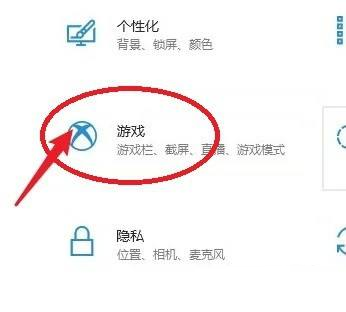为了方便使用电脑记事本,win10如何设置记事本快捷方式?下面小编就为大家带来win10中记事本快捷方式的设置方法。有需要的朋友可以过来看看。
如何在win10中设置记事本快捷方式:
1.首先点击左下角的开始菜单,在Windows附件中右键记事本-更多-打开文件位置。
:  2.然后,右键单击记事本-发送到-桌面快捷方式。
2.然后,右键单击记事本-发送到-桌面快捷方式。
:  3.然后,在桌面上找到记事本的快捷方式,右键单击记事本。选择[属性]。
3.然后,在桌面上找到记事本的快捷方式,右键单击记事本。选择[属性]。
:  4.后来,在[快捷键]栏中,我们可以设置自己的快捷键,边肖设置[Ctrl] [Shift] [Q]。
4.后来,在[快捷键]栏中,我们可以设置自己的快捷键,边肖设置[Ctrl] [Shift] [Q]。
:  5.最后,我们每次按下这个快捷键,就可以直接打开记事本了。
5.最后,我们每次按下这个快捷键,就可以直接打开记事本了。